Windows 10'un seyahat ederken saat dilimini otomatik olarak değiştirdiğini düşünüyorsanız, bu yanlış olabilir. Evet, Windows 10 sistem saatini otomatik olarak ayarlar (varsayılan olarak etkindir). Bu özellik işletim sisteminde her zaman etkindi. Ancak, zaman dilimlerini konumunuza göre otomatik olarak ayarlama özelliği daha sonra bir güncelleme ile eklendi.
Peki, bulunduğunuz yere göre saat diliminin otomatik olarak güncellenmesini nasıl sağlıyorsunuz? Eh, Windows 10 Ayarlarında basit bir ince ayar. Nasıl olduğunu görelim.
Windows 10'u Konum Bazında Saat Dilimlerini Otomatik Olarak Değiştirecek Şekilde Ayarlama
Aşama 1: Tıkla pencereler masaüstünüzdeki simgesine tıklayın ve Ayarlar yukarıda yer alan Güç menüdeki düğmesine basın.

Adım 2: İçinde Ayarlar pencere, tıklayın Zaman ve Dil.
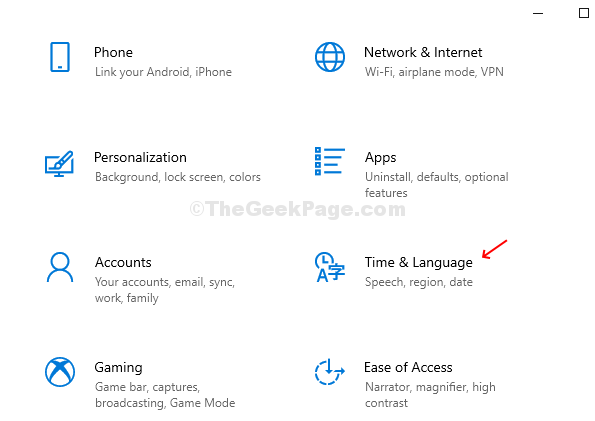
Aşama 3: Bir sonraki pencerede, altında Zaman ve Dil bölmenin sol tarafında, üzerine tıklayın Tarih ve saat. Şimdi, bölmenin sağ tarafında, altındaki kaydırıcıyı açın. Saat dilimini otomatik olarak ayarla.
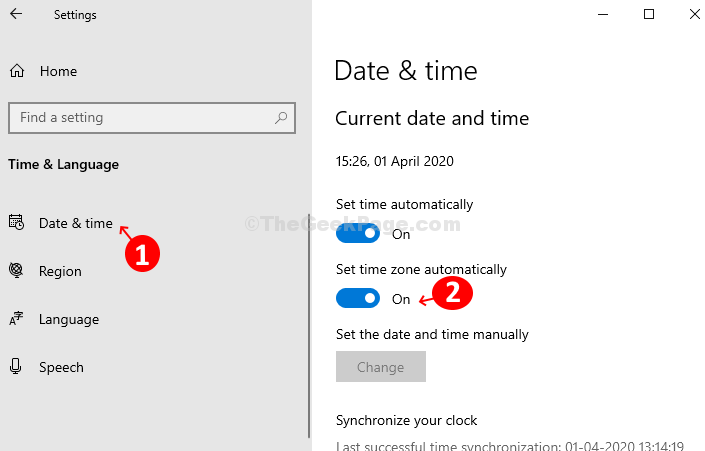
Bununla ilgili. Adımı tamamladınız ve otomatik saat dilimi özelliği şimdi etkinleştirildi. Bu nedenle, artık seyahat ettiğinizde Windows 10 saat diliminiz konumunuza göre otomatik olarak değişecektir.
